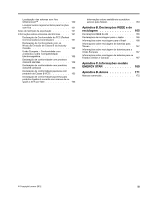Lenovo ThinkPad X230i (Portuguese) User Guide
Lenovo ThinkPad X230i Manual
 |
View all Lenovo ThinkPad X230i manuals
Add to My Manuals
Save this manual to your list of manuals |
Lenovo ThinkPad X230i manual content summary:
- Lenovo ThinkPad X230i | (Portuguese) User Guide - Page 1
Manual de Utilizador ThinkPad X230 e X230i - Lenovo ThinkPad X230i | (Portuguese) User Guide - Page 2
produto a que se referem, leia atentamente as seguintes informações: • Manual de Segurança, Garantia e Configuração • Regulatory Notice • "Informações Lenovo 2012. AVISO DE DIREITOS LIMITADOS E RESTRITOS: Caso os dados ou software sejam fornecidos consoante um contrato "GSA" (General Services - Lenovo ThinkPad X230i | (Portuguese) User Guide - Page 3
30 Carregar a bateria 31 Maximizar a duração da bateria 31 © Copyright Lenovo 2012 Gerir a energia da bateria 31 Modos de economia de energia 31 a câmara integrada 43 Utilizar um ExpressCard, um Flash Media Card ou um Smart Card 44 Capítulo 3. O utilizador e o computador 47 Acessibilidade - Lenovo ThinkPad X230i | (Portuguese) User Guide - Page 4
ThinkPad 91 ThinkPad Battery 19 91 ThinkPad UltraBase Series 3 94 Vista superior 95 Vista inferior 96 Encaixar o ThinkPad UltraBase Series 3 . . . 96 Desencaixar o ThinkPad de dispositivo 111 ThinkPad Setup 112 Menuen na Web da Lenovo. . . . . 156 Contactar a Lenovo 157 Adquirir serviç - Lenovo ThinkPad X230i | (Portuguese) User Guide - Page 5
163 Declaração de conformidade japonesa para produtos ligados à corrente com menos de ou iguais a 20 A por fase 163 Informações sobre assistência a produtos Lenovo para Taiwan 163 Apêndice B. Declarações REEE e de reciclagem 165 Declarações REEE da UE 165 Declarações de reciclagem para o Jap - Lenovo ThinkPad X230i | (Portuguese) User Guide - Page 6
iv Manual de Utilizador - Lenovo ThinkPad X230i | (Portuguese) User Guide - Page 7
causar desconforto ou mesmo queimaduras na pele. • Evite permanecer com as mãos, o colo ou qualquer outra parte do corpo em contacto com a secção quente do computador por um período de tempo prolongado. • ou de modo a que não interfiram com o funcionamento do computador. © Copyright Lenovo 2012 v - Lenovo ThinkPad X230i | (Portuguese) User Guide - Page 8
constam neste documento não alteram os termos do contrato de aquisição ou da Garantia Limitada Lenovo®. Para obter mais informações, consulte "Informações sobre a Garantia" no Manual de Segurança, Garantia e Configuração fornecido com o computador. A segurança dos clientes é importante. Os nossos - Lenovo ThinkPad X230i | (Portuguese) User Guide - Page 9
instruções. Para obter uma lista de números de telefone de Suporte e Assistência, consulte o seguinte sítio da Web: http://www.lenovo.com/support/phone Inspeccione com frequência o computador e respectivos componentes para detectar eventuais danos ou sinais de desgaste ou perigo. Se tiver alguma - Lenovo ThinkPad X230i | (Portuguese) User Guide - Page 10
para a instalação por parte dos clientes são referidos como Unidades Substituíveis pelo Cliente ou CRUs. A Lenovo fornece documentação com segurança. CUIDADO: Peças móveis perigosas. Mantenha os dedos e outras partes do corpo afastados. CUIDADO: Antes de substituir qualquer CRU, desligue o - Lenovo ThinkPad X230i | (Portuguese) User Guide - Page 11
da extensão. Consulte um electricista para obter mais informações, caso tenha dúvidas acerca de cargas eléctricas, requisitos de corrente e valores de entrada. © Copyright Lenovo 2012 ix - Lenovo ThinkPad X230i | (Portuguese) User Guide - Page 12
destas peças, contacte um técnico de assistência. Dispositivos externos CUIDADO: Não ligue nem desligue quaisquer cabos de dispositivos externos que não os cabos USB enquanto a x Manual de Utilizador - Lenovo ThinkPad X230i | (Portuguese) User Guide - Page 13
pelo menos cinco segundos após o computador ser encerrado para desligar os dispositivos externos. Aviso geral sobre a bateria PERIGO Os computadores pessoais fabricados pela Lenovo contêm uma pilha de relógio para manter o relógio do sistema a funcionar. Para além disso, muitos produtos móveis, como - Lenovo ThinkPad X230i | (Portuguese) User Guide - Page 14
o derramamento de líquido da bateria. A garantia não cobre baterias diferentes da especificada pela Lenovo ou baterias desmontadas ou modificadas. Existe o perigo de explosão se a bateria recarregável manuseamento especial. Consulte www.dtsc.ca.gov/hazardouswaste/perchlorate xii Manual de Utilizador - Lenovo ThinkPad X230i | (Portuguese) User Guide - Page 15
dos pulsos e outras peças poderão aquecer. Evite permanecer com as mãos, o colo ou qualquer outra parte do corpo em contacto com a secção quente do computador por um período de tempo prolongado. Quando estiver ção de ar no computador não devem exceder os 35°C (95°F). © Copyright Lenovo 2012 xiii - Lenovo ThinkPad X230i | (Portuguese) User Guide - Page 16
olhos ou as mãos, lave imediatamente as áreas afectadas com água durante, pelo menos, 15 minutos; se existirem sintomas após a lavagem, procure cuidados médicos. xiv Manual de Utilizador - Lenovo ThinkPad X230i | (Portuguese) User Guide - Page 17
que não estão em conformidade com a norma EN 50332-2 pode ser perigosa devido a níveis excessivos de pressão sonora. Se o computador Lenovo for fornecido com auscultadores ou auriculares como um conjunto, a combinação de auscultadores ou auriculares e o computador também já se encontra em - Lenovo ThinkPad X230i | (Portuguese) User Guide - Page 18
xvi Manual de Utilizador - Lenovo ThinkPad X230i | (Portuguese) User Guide - Page 19
computador. Vista anterior Figura 1. Vista anterior do ThinkPad X230 e X230i 1 Câmara integrada 3 Indicadores de estado 5 Ponto de deslocamento do rato TrackPoint® © Copyright Lenovo 2012 2 Luz ThinkLight® 4 Interruptor de alimentação 6 Ranhura PCI Express Mini Card para placa LAN/WiMAX sem fios 1 - Lenovo ThinkPad X230i | (Portuguese) User Guide - Page 20
PCI Express Mini Card para LAN/WiMAX sem fios O computador poderá incluir uma placa de rede local (LAN) sem fios ou uma placa combinada sem fios para LAN e Worldwide Interoperability for Microwave Access (WiMAX) na ranhura PCI Express Mini Card para estabelecer ligações LAN/WiMAX sem fios. 2 Manual - Lenovo ThinkPad X230i | (Portuguese) User Guide - Page 21
placa de rede alargada (WAN) sem fios instalada na ranhura PCI Express Mini Card para ligações WAN sem fios. Alguns modelos estão equipados com Fn Utilize a tecla Fn para tirar partido das teclas de função do ThinkPad®, como, por exemplo, para acender a luz ThinkLight, bloquear o computador, gerir - Lenovo ThinkPad X230i | (Portuguese) User Guide - Page 22
Vista lateral direita Figura 2. Vista lateral direita do ThinkPad X230 e X230i 1 Fechadura de segurança 3 Tomada áudio combinada 5 Conector Always On USB 2 Unidade de disco rígido . Para obter mais informações, consulte a secção "Utilizar funções de áudio" na página 42. 4 Manual de Utilizador - Lenovo ThinkPad X230i | (Portuguese) User Guide - Page 23
leitor de cartões de suportes. Para obter mais informações sobre os cartões suportados, consulte "Utilizar um ExpressCard, um Flash Media Card ou um Smart Card" na página 44. Vista lateral esquerda Figura 3. Vista lateral esquerda do ThinkPad X230 e X230i Capítulo 1. Descrição geral do produto 5 - Lenovo ThinkPad X230i | (Portuguese) User Guide - Page 24
, consulte a secção "Utilizar um ExpressCard, um Flash Media Card ou um Smart Card" na página 44. 2 Comutador de rádio sem fios a respectiva saída. Nota: Se encaixar o computador num ThinkPad UltraBase, numa base de acoplamento ou num replicador de portas, frente da ventoinha. 6 Manual de Utilizador - Lenovo ThinkPad X230i | (Portuguese) User Guide - Page 25
Vista inferior Figura 4. Vista inferior do ThinkPad X230 e X230i 1 Bateria 3 Conector de base de expansão 5 Colunas incorporadas de actualização de memória. Estão disponíveis módulos de memória como opções da Lenovo. Para obter mais informações, consulte a secção "Substituir um módulo de memória" na - Lenovo ThinkPad X230i | (Portuguese) User Guide - Page 26
Vista traseira Figura 5. Vista traseira do ThinkPad X230 e X230i 1 Tomada de alimentação 2 Grelha de ventilação da ventoinha 1 Tomada de alimentação Ligue o transformador indicadores de estado da alimentação. Os indicadores de estado mostram o estado actual do computador. 8 Manual de Utilizador - Lenovo ThinkPad X230i | (Portuguese) User Guide - Page 27
Indicadores de estado do sistema 1 Indicador de estado da LAN/WAN/WiMAX sem fios/Bluetooth • Verde: A função LAN sem fios, WAN, Bluetooth ou WiMAX está activada. • Apagado: Os dispositivos de rede sem fios estão desactivados ou o rádio sem fios está desligado. 2 Indicador de estado do acesso ao - Lenovo ThinkPad X230i | (Portuguese) User Guide - Page 28
Autenticidade (COA) da Microsoft®. Etiqueta com o tipo e modelo da máquina A etiqueta de tipo e modelo da máquina identifica o computador. Se contactar a Lenovo para obter ajuda, o tipo de máquina e o número de modelo ajudarão os técnicos de suporte a identificar o computador e a fornecer um servi - Lenovo ThinkPad X230i | (Portuguese) User Guide - Page 29
-se na etiqueta, conforme mostrado abaixo: Etiqueta de ID FCC e número de Certificação IC Não existe qualquer ID FCC ou número de Certificação IC para a PCI Express Mini Card no suporte do computador. A etiqueta de ID FCC e número de Certificação IC está afixada na placa instalada na ranhura PCI - Lenovo ThinkPad X230i | (Portuguese) User Guide - Page 30
do rato em Computador. Em seguida, faça clique em Propriedades. Memória • Memória SDRAM (synchronous dynamic random access memory) DDR3 (double data rate 3) 12 Manual de Utilizador - Lenovo ThinkPad X230i | (Portuguese) User Guide - Page 31
ões de suporte de dados digitais 4 em 1 • Conector de base de expansão Funções sem fios • LAN sem fios integrada • Função Bluetooth integrada (nalguns modelos) • WAN sem fios integrada (nalguns modelos) • WiMAX integrado (nalguns modelos) Funcionalidades de segurança • Leitor de impressões digitais - Lenovo ThinkPad X230i | (Portuguese) User Guide - Page 32
, tais como ventoinhas, rádios, colunas de elevada potência, ares condicionados e fornos microondas, longe do computador, uma vez que os fortes campos magnéticos 14 Manual de Utilizador - Lenovo ThinkPad X230i | (Portuguese) User Guide - Page 33
dano. Não coma nem fume sobre o teclado. As partículas que caem sobre o teclado poderão causar danos. ções informáticas oferecidas pela Lenovo, vá para http://www.lenovo.com/support. Aceder a aplicações ThinkVantage Web Fingerprint Software Leitor de Impressões Digitais GPS Enabler GPS Lenovo - Lenovo ThinkPad X230i | (Portuguese) User Guide - Page 34
- Protecção Client Security Solution Sistema e Segurança Lenovo - Segurança Melhorada Communications Utility Hardware e Som Lenovo - Conferência na Web Fingerprint Software Sistema e Segurança Hardware e Som Lenovo - Leitor de Impressões Digitais ou Lenovo - Leitor de Impressões Digitais de - Lenovo ThinkPad X230i | (Portuguese) User Guide - Page 35
Texto a verde no Painel de Controlo Lenovo - SimpleTap Lenovo - Actualizações e Controladores Lenovo - Cópias de Segurança e Restauro dispositivos de áudio. Fingerprint Software Se o sistema for fornecido com um leitor de impressões digitais, o programa Fingerprint Software permite registar impress - Lenovo ThinkPad X230i | (Portuguese) User Guide - Page 36
PCI Express Mini Card instalada no computador suportar GPS, o computador pode receber sinais de satélites GPS e determinar a localização. Se o computador estiver ligado à Internet, pode encontrar a localização num mapa em tempo real fornecido pelo Google Maps ou Microsoft Bing™ Maps. Lenovo AutoLock - Lenovo ThinkPad X230i | (Portuguese) User Guide - Page 37
o sistema operativo Windows 7. Se o modelo do Windows 7 não vier pré-instalado com o programa SimpleTap, pode transferi-lo em http://www.lenovo.com/support. System Update O System Update é um programa que ajuda a manter o software do computador actualizado através da transferência e instalação de - Lenovo ThinkPad X230i | (Portuguese) User Guide - Page 38
20 Manual de Utilizador - Lenovo ThinkPad X230i | (Portuguese) User Guide - Page 39
portátil ThinkPad. Para se certificar de obtém o melhor desempenho do seu computador, visite a página da Web seguinte para aceder a informações de ajuda na resolução de problemas e respostas às perguntas mais frequentes: http://www.lenovo.com/support/faq. Posso aceder ao manual do utilizador - Lenovo ThinkPad X230i | (Portuguese) User Guide - Page 40
? • Para resolver problemas de funcionamento em rede sem fios, aceda ao endereço http://www.lenovo.com/support/faq. • Tire partido das funções de funcionamento em rede utilizando o programa Access Connections. necessário. • "Instalar um novo sistema operativo" na página 109 22 Manual de Utilizador - Lenovo ThinkPad X230i | (Portuguese) User Guide - Page 41
• "O computador não responde" na página 137 • "Problemas de alimentação" na página 150 Teclas e botões especiais O computador dispõe de diversas teclas e botões especiais para ajudar a trabalhar de forma mais fácil e eficaz. Combinações de teclas de função Para utilizar as combinações de teclas de - Lenovo ThinkPad X230i | (Portuguese) User Guide - Page 42
- Controladores de dispositivos sem fios Pode descarregar estes controladores a partir do endereço http://www.lenovo.com/ThinkPadDrivers. Alterar as definições de câmara e áudio • Fn+F6 Prima Fn . • Fn+K: Possui a mesma função que a tecla ScrLK num teclado convencional. 24 Manual de Utilizador - Lenovo ThinkPad X230i | (Portuguese) User Guide - Page 43
Botões Volume e Silenciar Ajuste o volume do som das colunas incorporadas utilizando os três botões seguintes: 1 Botão de silêncio das colunas 2 Botão de controlo do volume 3 Botão de silêncio do microfone Se desactivar o som e, em seguida, desligar o computador, o som continuará desactivado até - Lenovo ThinkPad X230i | (Portuguese) User Guide - Page 44
ções de deslocamento, zonas de toque ou ponteiro lento. • Configure o painel táctil como dispositivo indicador principal e o dispositivo indicador TrackPoint apenas para funções expandidas. 26 Manual de Utilizador - Lenovo ThinkPad X230i | (Portuguese) User Guide - Page 45
o deslocamento em qualquer direcção em páginas da Web ou documentos sem necessidade de utilizar as barras de deslocamento gráficas na parte lateral da janela. Se não estiver familiarizado com o TrackPoint, estas informações são úteis para iniciar a respectiva utilização: 1. Coloque as mãos na posi - Lenovo ThinkPad X230i | (Portuguese) User Guide - Page 46
na Internet ou lê ou edita um documento. O painel táctil encontra-se por baixo dos botões TrackPoint, na parte inferior do teclado. Para mover o ponteiro 2 no ecrã, deslize a ponta do dedo sobre o painel na direcção ções dos botões esquerdo e direito de um rato convencional. 28 Manual de Utilizador - Lenovo ThinkPad X230i | (Portuguese) User Guide - Page 47
Personalizar o painel táctil Para personalizar o painel táctil, proceda do seguinte modo: 1. Faça clique em Iniciar ➙ Painel de Controlo ➙ Hardware e Som ➙ Rato ➙ UltraNav. 2. Em TouchPad, altere as definições. Comportamento do UltraNav e de um rato externo Se ligar um rato externo a um conector USB - Lenovo ThinkPad X230i | (Portuguese) User Guide - Page 48
, pelo menos, 10°C (50°F). • Pode carregar a bateria quando o transformador está ligado ao computador e a bateria está instalada. É necessário carregar a bateria nas seguintes situações: 30 Manual de Utilizador - Lenovo ThinkPad X230i | (Portuguese) User Guide - Page 49
- Ao adquirir uma bateria nova - Quando o indicador de estado da bateria ficar intermitente - Se a bateria não tiver sido utilizada durante muito tempo Carregar a bateria Quando verificar o estado da bateria e detectar que a percentagem de carga restante é reduzida, ou quando o alarme de alimentação - Lenovo ThinkPad X230i | (Portuguese) User Guide - Page 50
Quando não estiver a utilizar as funções sem fios, tais como Bluetooth ou LAN sem fios, desactive-as. Este procedimento ajudará a economizar ça clique no separador Global Power Settings. 3. Para Low battery alarm ou Critically low battery alarm, defina a percentagem de nível de energia e defina - Lenovo ThinkPad X230i | (Portuguese) User Guide - Page 51
pequena quantidade de substâncias nocivas. Para evitar eventuais lesões: • Substitua a bateria apenas por uma do tipo recomendado pela Lenovo. • Mantenha a bateria afastada de fontes de calor. • Não exponha a bateria a calor excessivo. • Não exponha a bateria ao contacto com água ou outros líquidos - Lenovo ThinkPad X230i | (Portuguese) User Guide - Page 52
área coberta ou do tipo de dispositivo utilizado para a transferência de dados, poderão estar disponíveis as seguintes categorias de redes sem fios. 34 Manual de Utilizador - Lenovo ThinkPad X230i | (Portuguese) User Guide - Page 53
sem fios como opção. Para obter mais informações, consulte o "Localizar opções do ThinkPad" na página 91. Sugestões para utilizar a função de LAN sem fios • fios (norma 802.11) do computador em simultâneo com uma opção Bluetooth, a velocidade de transmissão de dados poderá abrandar e o desempenho da - Lenovo ThinkPad X230i | (Portuguese) User Guide - Page 54
fios. Alguns computadores portáteis ThinkPad têm uma placa WAN sem Enviar para ➙ Bluetooth. 4. Seleccione um dispositivo Bluetooth e, em seguida, com uma opção Bluetooth, a velocidade de transmissão de Bluetooth 1. Prima Fn+F5 e active a função Bluetooth. 2. Faça clique no ícone Bluetooth - Lenovo ThinkPad X230i | (Portuguese) User Guide - Page 55
ou o sistema de informação de ajuda do Bluetooth. Utilizar WiMAX Alguns computadores portáteis ThinkPad têm uma placa de LAN sem fios incorporada do Access Connections na barra de tarefas e seleccionando View Status of Wireless Connection. • Estados do indicador do Access Connections: LAN sem fios - Lenovo ThinkPad X230i | (Portuguese) User Guide - Page 56
apresentar a lista de funções sem fios, tais como, LAN sem fios e Bluetooth. Seleccione uma função para a activar ou desactivar. • Faça clique no í faça clique em Power On Wireless Radio para activar as funções sem fios ou clique em Power Off Wireless Radio para desactivar as fun Manual de Utilizador - Lenovo ThinkPad X230i | (Portuguese) User Guide - Page 57
âneo, a resolução de ambos é igual. Se definir uma resolução mais alta para o ecrã do computador, só poderá visualizar uma parte do ecrã de cada vez. Pode ver outras partes se mover a imagem com o dispositivo indicador TrackPoint ou com outro dispositivo indicador. Pode mover a saída de visualiza - Lenovo ThinkPad X230i | (Portuguese) User Guide - Page 58
Series 3 • ThinkPad Mini Dock Plus Series 3 with USB 3.0 Notas: • O modo de ecrã que é possível utilizar depende das especificações do monitor DVI. • Antes de ligar o monitor DVI, certifique-se de que o computador está ligado à unidade de expansão e que o sistema funciona correctamente. 40 Manual de - Lenovo ThinkPad X230i | (Portuguese) User Guide - Page 59
Para ligar o monitor DVI, execute o seguinte procedimento: 1. Desligue o computador. 2. Ligue o monitor DVI ao conector DVI da unidade de expansão e, em seguida, ligue o monitor a uma tomada eléctrica. 3. Ligue o monitor DVI e o computador. O sistema é iniciado. Se a saída do computador não aparecer - Lenovo ThinkPad X230i | (Portuguese) User Guide - Page 60
, como uns auscultadores ligados A tabela seguinte mostra quais as funções suportadas dos dispositivos de áudio ligados às tomadas do computador ou base de expansão. 42 Manual de Utilizador - Lenovo ThinkPad X230i | (Portuguese) User Guide - Page 61
Tabela 3. Lista de funções de áudio Tomada Auscultadores com ficha de 4 pólos de 3,5 mm Tomada áudio combinada Funções de auscultadores e microfone suportadas Tomada de auscultadores Apenas função de da base de expansão auscultadores suportada Auscultadores convencionais Função de - Lenovo ThinkPad X230i | (Portuguese) User Guide - Page 62
Painel de Controlo e clique em Sistema e Segurança ➙ Lenovo Segurança de câmara optimizada. Em seguida, active a fun podem ficar danificados. Instalar um ExpressCard, um Flash Media Card ou um Smart Card Atenção: Antes de iniciar a instalação de um cartão, ranhura do cartão. 44 Manual de Utilizador - Lenovo ThinkPad X230i | (Portuguese) User Guide - Page 63
, conectores, e indicadores do computador" na página 1. 2. Instale o cartão Smart Card num leitor de cartões Smart Card de 54 mm. Pode comprar um leitor de cartões Smart Card de 54 mm na Lenovo. 3. Insira firmemente o leitor de cartões Smart Card na ranhura de ExpressCard. Se a função plug-and-play - Lenovo ThinkPad X230i | (Portuguese) User Guide - Page 64
46 Manual de Utilizador - Lenovo ThinkPad X230i | (Portuguese) User Guide - Page 65
seus clientes com incapacidades físicas as mais recentes informações e tecnologias. Consulte as informações de acessibilidade, que descrevem os esforços da Lenovo nesta área. Informações sobre ergonomia Se trabalhar num escritório virtual, poderá necessitar de se adaptar a alterações frequentes de - Lenovo ThinkPad X230i | (Portuguese) User Guide - Page 66
frequentes. Existem muitas soluções de produtos ThinkPad para o ajudar a modificar e expandir o computador para o adaptar melhor às suas necessidades. Aceda ao seguinte sítio da Web para conhecer algumas dessas opções: http://www.lenovo.com/accessories/services/index.html. Explore as opções de - Lenovo ThinkPad X230i | (Portuguese) User Guide - Page 67
ou acedidas através da World Wide Web http://www.lenovo.com/healthycomputing. Tecnologias de apoio Algumas tecnologias de assistência primeiro lugar, por um processo de conversão. Uma solução consiste em converter ficheiros PDF da Adobe num formato legível por programas de leitura de ecrã. Esta solu - Lenovo ThinkPad X230i | (Portuguese) User Guide - Page 68
utilizar o computador ou serviços sem fios (como Internet e Bluetooth), verifique junto da companhia aérea as restrições e a precisar de transportar quando for viajar: • Transformador do ThinkPad • ThinkPad AC/DC Combo Adapter • Rato externo, se estiver lenovo.com/accessories. 50 Manual de Utilizador - Lenovo ThinkPad X230i | (Portuguese) User Guide - Page 69
com o bloqueio mecânico. Nota: O utilizador é responsável por avaliar, seleccionar e implementar o dispositivo de bloqueio e a função de segurança. A Lenovo não emite quaisquer comentários, avaliações ou garantias relativamente ao funcionamento, qualidade e desempenho do dispositivo de bloqueio e da - Lenovo ThinkPad X230i | (Portuguese) User Guide - Page 70
ótipo, prima F1. É apresentado o menu principal do programa ThinkPad Setup. 5. Seleccione Security, utilizando as teclas de direcção do de levar o computador a um revendedor ou representante de vendas da Lenovo para cancelar essa palavra-passe. 10. Na janela Setup Notice que . 52 Manual de Utilizador - Lenovo ThinkPad X230i | (Portuguese) User Guide - Page 71
Desligue o computador e, em seguida, volte a ligá-lo. 4. Quando visualizar o ecrã de logótipo, prima F1. É apresentado o menu principal do programa ThinkPad Setup. 5. Seleccione Security, utilizando as teclas de direcção do cursor para avançar no menu. 6. Seleccione Password. 7. Seleccione Hard Disk - Lenovo ThinkPad X230i | (Portuguese) User Guide - Page 72
utilizador, ou das palavras-passe de utilizador e principal, a Lenovo não poderá repor as palavras-passe nem recuperar dados da unidade necessário introduzir a palavra-passe para obter acesso ao programa ThinkPad Setup. 2. Seleccione User HDP e execute um dos seguintes Manual de Utilizador - Lenovo ThinkPad X230i | (Portuguese) User Guide - Page 73
o dispositivo sem fios interno - Activar ou desactivar o dispositivo Bluetooth interno - Activar ou desactivar o dispositivo de WAN sem fios definir a mesma palavra-passe de supervisor em diversos computadores portáteis ThinkPad para facilitar a administração. • Se activar a função Lock UEFI - Lenovo ThinkPad X230i | (Portuguese) User Guide - Page 74
passe. Terá de levar o computador a um revendedor ou representante de vendas da Lenovo para proceder à substituição da placa de sistema. Será necessário apresentar a hardware dos computadores portáteis ThinkPad. Para maximizar a segurança, execute o seguinte procedimento: 56 Manual de Utilizador - Lenovo ThinkPad X230i | (Portuguese) User Guide - Page 75
1. Defina uma palavra-passe de ligação, bem como uma palavra-passe de disco rígido para o disco de memória sólida ou unidade de disco rígido internos. Consulte os procedimentos nas secções "Palavra-passe de ligação" na página 52 e "Palavras-passe de disco rígido" na página 53. Para garantir a - Lenovo ThinkPad X230i | (Portuguese) User Guide - Page 76
o microcircuito de segurança As opções do submenu Security Chip no menu Security do ThinkPad Setup são as seguintes: • Security Chip: activar, desactivar ou desligar o microcircuito de seguran de segurança, é necessário descarregar a versão mais recente do Client Security 58 Manual de Utilizador - Lenovo ThinkPad X230i | (Portuguese) User Guide - Page 77
passe, poderá iniciar o computador, iniciar sessão no sistema e abrir o ThinkPad Setup fazendo deslizar o dedo sobre o leitor, sem ter de introduzir qualquer da Lenovo no endereço http://www.lenovo.com/support. Registar a impressão digital 1. Ligue o computador. 2. Para iniciar o Lenovo Fingerprint - Lenovo ThinkPad X230i | (Portuguese) User Guide - Page 78
o dedo sobre o leitor Para fazer deslizar o dedo sobre o leitor, coloque a parte central da impressão digital no pequeno círculo por cima do leitor. Certifique-se de serviços de assistência da Lenovo ou a um representante de vendas da Lenovo para cancelar a palavra-passe. 60 Manual de Utilizador - Lenovo ThinkPad X230i | (Portuguese) User Guide - Page 79
um representante autorizado dos serviços de assistência ou representante de vendas da Lenovo para proceder à substituição da unidade de disco rígido. Será necessário , execute o procedimento abaixo. O submenu Fingerprint no menu Security do ThinkPad Setup disponibiliza as seguintes opções: • - Lenovo ThinkPad X230i | (Portuguese) User Guide - Page 80
disco rígido utilizando software para inicialização da mesma. • Utilizar o programa de recuperação fornecido pela Lenovo para restaurar as definições de fábrica da unidade de disco rígido. Contudo, estas operações de disco rígido com um martelo, ou magneticamente através de 62 Manual de Utilizador - Lenovo ThinkPad X230i | (Portuguese) User Guide - Page 81
o software (payware) ou serviço (pay service) especificamente desenvolvido para esse fim. Para eliminar dados da unidade de disco rígido, a Lenovo fornece a ferramenta Secure Data Disposal™. Para descarregar estas aplicações, aceda ao endereçohttp://www.lenovo.com/support. Nota: A execução da aplica - Lenovo ThinkPad X230i | (Portuguese) User Guide - Page 82
64 Manual de Utilizador - Lenovo ThinkPad X230i | (Portuguese) User Guide - Page 83
Capítulo 5. Descrição geral dos meios de recuperação Este capítulo fornece informações relativas às soluções de recuperação facultadas pela Lenovo. • "Criar e utilizar suportes de recuperação" na página 65 • "Executar operações de recuperação e cópia de segurança" na página 66 • "Utilizar o espaço - Lenovo ThinkPad X230i | (Portuguese) User Guide - Page 84
faça clique em Iniciar ➙ Todos os Programas ➙ Lenovo ThinkVantage Tools ➙ Discos Factory Recovery. Em seguida, siga computador e, em seguida, volte a ligá-lo. 3. Quando o logótipo ThinkPad for apresentado, prima e solte repetidamente a tecla F12. Quando a janela do menu ções. 66 Manual de Utilizador - Lenovo ThinkPad X230i | (Portuguese) User Guide - Page 85
operativo Windows 7, proceda do seguinte modo: 1. A partir do ambiente de trabalho do Windows, faça clique em Iniciar ➙ Todos os Programas ➙ Lenovo ThinkVantage Tools ➙ Cópias de Segurança e Restauro Optimizados. É aberto o programa Rescue and Recovery. 2. Na janela principal do Rescue and Recovery - Lenovo ThinkPad X230i | (Portuguese) User Guide - Page 86
computador e, em seguida, volte a ligá-lo. 2. Quando o logótipo ThinkPad for apresentado, prima o botão preto ou prima e solte repetidamente a tecla F11 trabalho do Windows, faça clique em Iniciar ➙ Todos os Programas ➙ Lenovo ThinkVantage Tools ➙ Cópias de Segurança e Restauro Optimizados. É aberto - Lenovo ThinkPad X230i | (Portuguese) User Guide - Page 87
3. Faça clique no ícone Criar suporte de dados de recuperação. A janela Criar suporte de dados do Rescue and Recovery é aberta. 4. Na área Suportes de recuperação, seleccione o tipo de suporte de recuperação que pretende criar. Pode criar um suporte de recuperação utilizando um disco, uma unidade de - Lenovo ThinkPad X230i | (Portuguese) User Guide - Page 88
C:\SWTOOLS. 3. Abra a pasta DRIVERS. A pasta DRIVERS contém diversas subpastas, denominadas de do Windows Update na Web. Obtenha-os da Lenovo. Para obter mais informações, consulte a sec sobre o programa Setup Utility, consulte a secção "ThinkPad Setup" na página 112. É importante criar suportes - Lenovo ThinkPad X230i | (Portuguese) User Guide - Page 89
qualquer outra superfície metálica. Substituir a bateria Antes de começar, imprima estas instruções. Os computadores portáteis ThinkPad só suportam baterias de fabrico genuíno da Lenovo ou autorizadas. Este sistema irá continuar a arrancar, mas poderá não carregar as baterias não autorizadas. Aten - Lenovo ThinkPad X230i | (Portuguese) User Guide - Page 90
. Para evitar eventuais lesões: • Substitua a bateria apenas por uma do tipo recomendado pela Lenovo. • Mantenha a bateria afastada de fontes de calor. • Não exponha a bateria a calor excessivo computador. 2. Feche o ecrã do computador e volte o computador ao contrário. 72 Manual de Utilizador - Lenovo ThinkPad X230i | (Portuguese) User Guide - Page 91
3. Desbloqueie o fecho da bateria 1 e mantenha-o na posição de desbloqueio 2 . 4. Remova a bateria. 5. Faça a bateria nova deslizar em direcção ao computador. Capítulo 6. Substituir dispositivos 73 - Lenovo ThinkPad X230i | (Portuguese) User Guide - Page 92
rio adquirir um cartão SIM ou um cartão SIM poderá já estar instalado no computador ou fazer parte da embalagem fornecida com o computador. Se encontrar um cartão SIM incluído na embalagem, é instalado do cartão SIM dentro do compartimento aberto da bateria. Remova a placa. 74 Manual de Utilizador - Lenovo ThinkPad X230i | (Portuguese) User Guide - Page 93
5. Introduza firmemente o novo cartão SIM na ranhura. 6. Volte a colocar a bateria. Consulte "Substituir a bateria" na página 71. 7. Coloque de novo o computador na posição original. Ligue o transformador CA e todos os cabos. Substituir a unidade de disco rígido ou disco de memória sólida Antes de - Lenovo ThinkPad X230i | (Portuguese) User Guide - Page 94
. 6. Desencaixe as calhas de borracha laterais da unidade de disco rígido ou as calhas do espaçador laterais do disco de memória sólida. 76 Manual de Utilizador - Lenovo ThinkPad X230i | (Portuguese) User Guide - Page 95
7. Encaixe as calhas de borracha laterais na nova unidade de disco rígido ou as calhas do espaçador laterais no novo disco de memória sólida. 8. Introduza a nova unidade de disco rígido ou o novo disco de memória sólida na ranhura. 9. Volte a colocar a tampa da ranhura e aperte o parafuso para a - Lenovo ThinkPad X230i | (Portuguese) User Guide - Page 96
que apresenta o contacto do módulo de memória que está a instalar. Atenção: Para não danificar o módulo de memória, não toque na extremidade que apresenta o contacto. 78 Manual de Utilizador - Lenovo ThinkPad X230i | (Portuguese) User Guide - Page 97
6. Com a extremidade do módulo de memória que apresenta o entalhe voltada para o lado da ranhura que apresenta a extremidade de contacto, introduza o módulo de memória na ranhura num ângulo de cerca de 20 graus 1 ; em seguida, pressione-o firmemente 2 . 7. Rode o módulo de memória para baixo até - Lenovo ThinkPad X230i | (Portuguese) User Guide - Page 98
2. Quando visualizar o ecrã de logótipo, prima F1. O programa ThinkPad Setup abre. O item Installed memory apresenta a capacidade total de memória instalada no gina 71. 4. Remova os dois parafusos que fixam o teclado. 5. Coloque o computador na posição original e abra o ecrã. 80 Manual de Utilizador - Lenovo ThinkPad X230i | (Portuguese) User Guide - Page 99
6. Empurre com força na direcção indicada pelas setas 1 para destrancar a parte anterior do teclado. O teclado ficará ligeiramente aberto 2 . 7. Levante cuidadosamente o teclado até conseguir ver como está ligado. Segure no teclado por cima do computador 1 e, em seguida, - Lenovo ThinkPad X230i | (Portuguese) User Guide - Page 100
1. Encaixe o conector. 2. Insira o teclado. Certifique-se de que as extremidades posteriores do teclado se encontram por baixo da estrutura. 82 Manual de Utilizador - Lenovo ThinkPad X230i | (Portuguese) User Guide - Page 101
3. Pressione suavemente o teclado e faça-o deslizar na direcção indicada pelas setas. Certifique-se de que as extremidades do teclado se encontram sob a estrutura. 4. Vire o computador ao contrário e volte a colocar os parafusos. 5. Volte a colocar a bateria. Consulte a secção "Substituir a bateria" - Lenovo ThinkPad X230i | (Portuguese) User Guide - Page 102
o computador na posição original e abra o ecrã. Desencaixe o conector de bloqueio ZIF 1 e, em seguida, remova o cabo do apoio de pulsos 2 . 7. Levante o apoio de pulsos e remova-o. 84 Manual de Utilizador - Lenovo ThinkPad X230i | (Portuguese) User Guide - Page 103
Instalar o apoio de pulsos Para instalar o apoio de pulsos, execute o seguinte procedimento: 1. Encaixe o apoio de pulsos, certificando-se de que os fechos junto dos cantos superiores esquerdo e direito do apoio de pulsos estão fixos. 2. Pressione a extremidade do apoio de pulsos para o encaixar, at - Lenovo ThinkPad X230i | (Portuguese) User Guide - Page 104
3. Ligue o cabo do apoio de pulsos 1 voltando o conector de bloqueio ZIF 2 para baixo. 4. Volte a colocar os parafusos para fixar o apoio de pulsos. 86 Manual de Utilizador - Lenovo ThinkPad X230i | (Portuguese) User Guide - Page 105
5. Volte a instalar o teclado. Consulte "Substituir o teclado" na página 80. 6. Volte a colocar a bateria. Consulte a secção "Substituir a bateria" na página 71. 7. Coloque de novo o computador na posição original. Ligue o transformador CA e todos os cabos. Substituir a coluna Antes de começar, - Lenovo ThinkPad X230i | (Portuguese) User Guide - Page 106
de novo o computador na posição original. Ligue o transformador CA e todos os cabos. Substituir a bateria de segurança Antes de começar, imprima estas instruções. 88 Manual de Utilizador - Lenovo ThinkPad X230i | (Portuguese) User Guide - Page 107
pequena quantidade de substâncias nocivas. Para evitar eventuais lesões: • Substitua a bateria apenas por uma do tipo recomendado pela Lenovo. • Mantenha a bateria afastada de fontes de calor. • Não exponha a bateria a calor excessivo. • Não exponha a bateria ao contacto com água ou outros líquidos - Lenovo ThinkPad X230i | (Portuguese) User Guide - Page 108
. 10. Volte a colocar a bateria. Consulte "Substituir a bateria" na página 71. 11. Coloque de novo o computador na posição original. Ligue o transformador CA e todos os cabos. 90 Manual de Utilizador - Lenovo ThinkPad X230i | (Portuguese) User Guide - Page 109
Web. Apenas será necessário uma ligação à Internet e um cartão de crédito. Para adquirir produtos na Lenovo, aceda ao endereço http://www.lenovo.com/accessories/services/index.html. ThinkPad Battery 19+ Para prolongar a duração da bateria do seu computador, pode adquirir uma bateria slim externa - Lenovo ThinkPad X230i | (Portuguese) User Guide - Page 110
o seguinte procedimento: 1. Alinhe a parte anterior do computador com a parte anterior do ThinkPad Battery 19+. 2. Certifique-se de que as guias do ThinkPad Battery 19+ ficam alinhadas com os orifícios no computador 1 . Em seguida, coloque o computador no devido lugar 2 . 92 Manual de Utilizador - Lenovo ThinkPad X230i | (Portuguese) User Guide - Page 111
: 1. Desbloqueie o fecho da bateria deslocando-o para a posição de desbloqueio. 2. Liberte a patilha de ejecção 2 e desencaixe o ThinkPad Battery 19+. Carregar o ThinkPad Battery 19+ O ThinkPad Battery 19+ pode ser carregado em separado quando está ligado a uma fonte de alimentação CA. Capítulo - Lenovo ThinkPad X230i | (Portuguese) User Guide - Page 112
com um computador encaixado. Desta forma, a bateria principal e o ThinkPad Battery 19+ serão carregados. ThinkPad UltraBase Series 3 O seu computador suporta o ThinkPad UltraBase Series 3, que é uma solução de acoplamento fornecida pela Lenovo para expandir as capacidades de funcionamento do seu - Lenovo ThinkPad X230i | (Portuguese) User Guide - Page 113
compatíveis com USB 2.0. 9 Fechadura de segurança: Utilize um bloqueio por cabo de segurança adaptado a esta fechadura de segurança para fixar o ThinkPad UltraBase Series 3 a um objecto fixo, para o proteger contra furto. 10 Chave de bloqueio do sistema: Utilize a chave de bloqueio do sistema - Lenovo ThinkPad X230i | (Portuguese) User Guide - Page 114
ThinkPad UltraBase Series 3 quando desacoplar o computador. 4 Colunas Encaixar o ThinkPad UltraBase Series 3 Atenção: Antes de encaixar o ThinkPad ThinkPad UltraBase Series 3. O encaixe em modo de funcionamento corresponde ao encaixe do computador no ThinkPad no ThinkPad UltraBase ThinkPad UltraBase Series - Lenovo ThinkPad X230i | (Portuguese) User Guide - Page 115
anterior do computador com a parte anterior do ThinkPad UltraBase Series 3. 3. Certifique-se de que as guias do ThinkPad UltraBase Series 3 ficam alinhadas com os orifícios no computador 1 . Em seguida, coloque o computador no devido lugar 2 . O indicador de estado de acoplamento acende. Capítulo - Lenovo ThinkPad X230i | (Portuguese) User Guide - Page 116
durante o modo de funcionamento; o desencaixe em modo de espera corresponde ao desencaixe do computador do ThinkPad UltraBase Series 3 durante o modo de espera (standby). Antes de executar um desencaixe em modo de desencaixe em modo de espera, execute o seguinte procedimento: 98 Manual de Utilizador - Lenovo ThinkPad X230i | (Portuguese) User Guide - Page 117
ecrã do computador. 3. Se estiver a desencaixar o computador em modo de funcionamento ou em modo de espera, prima o botão de pedido de ejecção no ThinkPad UltraBase Series 3. Em seguida, certifique-se de que o indicador de estado de acoplamento está desligado. 4. Liberte a patilha de ejecção no lado - Lenovo ThinkPad X230i | (Portuguese) User Guide - Page 118
USB 3.0 • ThinkPad Mini Dock Series 3 • ThinkPad Mini Dock Series 3 with USB 3.0 • ThinkPad Mini Dock Plus Series 3 • ThinkPad Mini Dock Plus Series 3 with USB 3.0 Ligue o computador a um dos replicadores de portas ou bases de expansão para expandir a capacidade de trabalho. 100 Manual de Utilizador - Lenovo ThinkPad X230i | (Portuguese) User Guide - Page 119
ão do computador quando ligar o replicador de portas. 4 Conector de base de expansão: É o local onde liga o computador. ThinkPad Mini Dock Series 3 e ThinkPad Mini Dock Series 3 with USB 3.0 1 Interruptor de alimentação: Prima o interruptor de alimentação para ligar ou desligar o computador. Cap - Lenovo ThinkPad X230i | (Portuguese) User Guide - Page 120
ejecção é bloqueado, não é possível ligar nem remover o computador. ThinkPad Mini Dock Plus Series 3 e ThinkPad Mini Dock Plus Series 3 with USB 3.0 1 Interruptor de alimentação: Prima o interruptor : Diâmetro de 3,5 mm (1/8 pol.). Utilize para ligar auscultadores externos. 102 Manual de Utilizador - Lenovo ThinkPad X230i | (Portuguese) User Guide - Page 121
cabo de segurança adaptado a esta fechadura de segurança para fixar o replicador de portas a um objecto fixo para o proteger contra roubo. ThinkPad Mini Dock Series 3 e ThinkPad Mini Dock Series 3 with USB 3.0 1 Tomada de alimentação: Ligue o transformador CA. Capítulo 7. Melhorar o computador 103 - Lenovo ThinkPad X230i | (Portuguese) User Guide - Page 122
a base de expansão a um objecto fixo para a proteger contra roubo. ThinkPad Mini Dock Plus Series 3 e ThinkPad Mini Dock Plus Series 3 with USB 3.0 1 3 Conector DisplayPort: Ligue um dispositivo de compatíveis com USB 2.0. 7 Tomada de alimentação: Ligue o transformador CA. 104 Manual de Utilizador - Lenovo ThinkPad X230i | (Portuguese) User Guide - Page 123
USB. Certifique-se também de que as ligações a um conector Ethernet foram terminadas. • As ilustrações que se seguem correspondem ao ThinkPad Mini Dock Series 3. O procedimento é igual para outras bases de expansão. Para replicadores de portas, comece no passo 2. 1. Certifique-se de que a chave de - Lenovo ThinkPad X230i | (Portuguese) User Guide - Page 124
e, em seguida, em modo de transformador CA. • Se, numa das duas situações acima, a bateria do computador for retirada, ou não tiver carga, o computador é encerrado. 106 Manual de Utilizador - Lenovo ThinkPad X230i | (Portuguese) User Guide - Page 125
do sistema da base de expansão está encaixada e na posição desbloqueada (horizontal) para: - ThinkPad Mini Dock Series 3 - ThinkPad Mini Dock Series 3 with USB 3.0 - ThinkPad Mini Dock Plus Series 3 - ThinkPad Mini Dock Plus Series 3 with USB 3.0 2. Prima o botão de ejecção até o computador se mover - Lenovo ThinkPad X230i | (Portuguese) User Guide - Page 126
Lenovo não emite quaisquer comentários, avaliações ou garantias relativamente ao funcionamento, qualidade e desempenho do dispositivo de bloqueio ou função de segurança. Para as bases de expansão do ThinkPad, da chave acende-se quando o botão de ejecção está bloqueado. 108 Manual de Utilizador - Lenovo ThinkPad X230i | (Portuguese) User Guide - Page 127
"Instalar controladores de dispositivo" na página 111 • "ThinkPad Setup" na página 112 • "Utilizar a gestão suportado encontram-se no directório C:\SWTOOLS\DRIVERS. • As aplicações de software pr es sobre os mesmos, aceda ao endereço: http://www.lenovo.com/ThinkPadDrivers Antes de começar Nota: Se o - Lenovo ThinkPad X230i | (Portuguese) User Guide - Page 128
de UEFI/Legacy Boot no ThinkPad Setup. A definição UEFI/Legacy DRIVERS\INTELINF\infinst_autol. 9. Instale controladores de dispositivo. Consulte "Instalar controladores de dispositivo" na página 111. Instalar as correcções de códigos de registo para o Windows 7 Aceda a http://www.lenovo.com/support - Lenovo ThinkPad X230i | (Portuguese) User Guide - Page 129
disco rígido do computador com um processador single-core e a instalar num computador com um processador dual-core, será possível aceder à unidade de disco o Ricoh Multi Card Reader Driver a partir do sítio de suporte na Web da Lenovo no endereço: http://www.lenovo.com/support Instalar o controlador - Lenovo ThinkPad X230i | (Portuguese) User Guide - Page 130
computador. 10. Faça clique em Disco. 11. Especifique o caminho C:\SWTOOLS\DRIVERS\MONITOR para este ficheiro INF do monitor. Em seguida, faça clique em a http://www.lenovo.com/ThinkPadDrivers. ThinkPad Setup O computador é fornecido com o programa ThinkPad Setup, que . 112 Manual de Utilizador - Lenovo ThinkPad X230i | (Portuguese) User Guide - Page 131
board serial number • Asset Tag • CPU Type • CPU Speed • Installed memory • UUID • MAC address (Internal LAN) Menu Config Se for necessário alterar a configuração do computador, seleccione Config no menu ThinkPad Setup. A tabela seguinte apresenta os itens do menu Config. Notas: • As predefini - Lenovo ThinkPad X230i | (Portuguese) User Guide - Page 132
submenu Network Wake On LAN Valor • Disabled • AC only • AC and Battery USB Ethernet LAN Option ROM (para o modo de arranque Legacy Only ou Both BIOS Support • Disabled • Enabled Always On USB • Disabled • Enabled Always On USB Charge in • Disabled off mode • Enabled 114 Manual de - Lenovo ThinkPad X230i | (Portuguese) User Guide - Page 133
Tabela 5. Itens do menu Config (continuação) Item do menu Item do submenu Valor USB 3.0 Mode • Disabled • Enabled • Auto Comentários um iPod, um iPhone e smartphones BlackBerry, quando o computador está desligado. Nota: Se pretender carregar estes dispositivos quando o computador estiver - Lenovo ThinkPad X230i | (Portuguese) User Guide - Page 134
ção de luz ThinkLight, a função de retroiluminação do teclado, ou ambas. Depois de efectuar uma selecção, pode activar as funções correspondentes premindo Fn+Espaço. 116 Manual de Utilizador - Lenovo ThinkPad X230i | (Portuguese) User Guide - Page 135
submenu Display Boot Display Device Valor • ThinkPad LCD • Analog (VGA) • Digital on ThinkPad • Digital 1 on dock • Digital 2 on dock Battery • Maximum Performance • Battery Optimized Scheme for AC • Maximize Performance • Balanced Scheme for Battery • Maximize Performance • Balanced Battery - Lenovo ThinkPad X230i | (Portuguese) User Guide - Page 136
Enabled Express Card Speed • Generation 1 • Automatic Power On with AC Attach • Disabled • Enabled Intel (R) Rapid Start Technology • Disabled • Enabled Enter after: • Immediately • 1 minute • 2 minutes • 5 minutes • 10 minutes • 15 minutes • 30 minutes • 1 hour • 2 hours • 3 hours 118 Manual - Lenovo ThinkPad X230i | (Portuguese) User Guide - Page 137
do menu Item do submenu Beep and Alarm Password Beep Keyboard Beep Serial ATA (SATA) CPU SATA Controller Mode Option Core Multi-Processing Intel AMT Intel Hyper-Threading Technology Intel AMT Control Valor • Disabled • Enabled • Enabled • Disabled • Compatibility • AHCI • Disabled • Enabled - Lenovo ThinkPad X230i | (Portuguese) User Guide - Page 138
botão preto ou a tecla Enter durante o POST (Power-On Self-Test). 0-255 Nota: O valor predefinido é 60 segundos. Definir a a data e hora actuais do computador, seleccione Date/Time no menu ThinkPad Setup. É apresentado o seguinte submenu: • System Date • System . 120 Manual de Utilizador - Lenovo ThinkPad X230i | (Portuguese) User Guide - Page 139
palavras-passe de disco rígido. Consulte "Palavra-passe de supervisor" na página 55. Activar ou desactivar a função que protege os itens no ThinkPad Setup de serem alterados por um utilizador que não possua a palavra-passe de supervisor. Por predefinição, esta opção está definida como Disabled. Se - Lenovo ThinkPad X230i | (Portuguese) User Guide - Page 140
segurança na ligação previamente activadas não poderão funcionar até que sejam reactivadas no Fingerprint Software. Se seleccionar Active, o microcircuito de segurança é utilizado. Se seleccionar Security Chip. Activar ou desactivar Intel Trusted Execution Technology. 122 Manual de Utilizador - Lenovo ThinkPad X230i | (Portuguese) User Guide - Page 141
Intel Virtualization Technology • Disabled • Enabled Intel VT-d Feature • Disabled • Enabled I/O Port Access Ethernet LAN Wireless LAN WiMAX Wireless WAN Bluetooth USB Port ExpressCard Slot Ultrabay (HDD/Optical) • Disabled • Enabled • Disabled • Enabled • Disabled • Enabled • Disabled - Lenovo ThinkPad X230i | (Portuguese) User Guide - Page 142
Memory Card Slot • Disabled • Enabled Integrated Camera • Disabled • Enabled Microphone • Disabled • Enabled Fingerprint Reader arranque do computador, seleccione Startup no menu principal do ThinkPad Setup. Atenção: • Depois de alterar a sequência no computador. 124 Manual de Utilizador - Lenovo ThinkPad X230i | (Portuguese) User Guide - Page 143
arrancar o sistema a partir de uma unidade diferente, execute o seguinte procedimento: 1. Desligue o computador. 2. Ligue o computador; enquanto o logótipo ThinkPad for apresentado, prima F12. 3. Seleccione o dispositivo que pretende iniciar em primeiro lugar. Nota: O menu Boot será apresentado - Lenovo ThinkPad X230i | (Portuguese) User Guide - Page 144
• UEFI First • Legacy First • Quick • Diagnostics Option Keys display Boot Device List F12 Option Boot Order Lock • Disabled • Enabled o POST: • Quick: É apresentado o ecrã do logótipo ThinkPad. • Diagnostics: são apresentadas mensagens de texto. Nota: Também pode ções. 126 Manual de Utilizador - Lenovo ThinkPad X230i | (Portuguese) User Guide - Page 145
Firmware Interface (UEFI) BIOS é uma parte dos programas do sistema que compõem e siga as instruções no ecrã: http://www.lenovo.com/ThinkPadDrivers Utilizar a gestão do sistema Esta secção uma interface denominada System Management BIOS Reference Specification (SMBIOS) V2.6.1. O SMBIOS fornece - Lenovo ThinkPad X230i | (Portuguese) User Guide - Page 146
do sistema no programa ThinkPad Setup. Pode configurar as especificá-la ao iniciar o ThinkPad Setup para poder utilizar estas procedimento: 1. Inicie o ThinkPad Setup. 2. Seleccione Config. es: AC Only, AC and Battery ou Disabled. 5. Prima F10 No menu do programa ThinkPad Setup, seleccione Startup. - Lenovo ThinkPad X230i | (Portuguese) User Guide - Page 147
4. Prima F10 para guardar as alterações e sair. Nota: Se pretender inicializar a definição para regressar à sequência de arranque predefinida, prima F9. As predefinições são automaticamente carregadas. Actualização flash O seu administrador de rede pode actualizar remotamente os programas do sistema - Lenovo ThinkPad X230i | (Portuguese) User Guide - Page 148
130 Manual de Utilizador - Lenovo ThinkPad X230i | (Portuguese) User Guide - Page 149
Capítulo 9. Prevenir problemas Uma parte importante de ter um computador portátil ThinkPad é a respectiva manutenção. Com o devido cuidado, é possível ário. • Defina o perfil da sua máquina em http://www.lenovo.com/support para se manter actualizado relativamente a controladores actuais e revisões. • - Lenovo ThinkPad X230i | (Portuguese) User Guide - Page 150
está ligado. - Reinicie para o ThinkPad Setup e carregue as predefinições. lenovo.com/hddtest. Execute o teste e registe quaisquer mensagens ou códigos de erro. Se o teste país no seguinte endereço na Web: http://www.lenovo.com/support/phone. Ao contactar o Centro de Assistência Manual de Utilizador - Lenovo ThinkPad X230i | (Portuguese) User Guide - Page 151
descarrega automaticamente e instala as actualizações sem que seja necessário novas intervenções por parte do utilizador. O programa System Update vem pré-instalado no computador e está pronto a ser executado. O único pré-requisito é uma ligação à Internet activa. Pode iniciar o programa manualmente - Lenovo ThinkPad X230i | (Portuguese) User Guide - Page 152
pegue no computador pela parte superior (onde está - Placas Mini-PCI - ExpressCards - Smart Cards - Cartões de memória, como cart para ou a partir de um Flash Media Card, como, por exemplo, um cartão SD, supervisor ou de disco rígido, a Lenovo não procederá à respectiva reposição, sendo - Lenovo ThinkPad X230i | (Portuguese) User Guide - Page 153
ser desmontado ou reparado por técnicos autorizados da área de produtos ThinkPad. • Não modifique nem cole os fechos, para manter o ecr fortes como, por exemplo, ácido ou substâncias alcalinas). Utilize 5 partes de água para 1 parte de detergente. 2. Humedeça uma esponja com o detergente diluído. 3. - Lenovo ThinkPad X230i | (Portuguese) User Guide - Page 154
água possível. 5. Limpe de novo o ecrã. Tenha o cuidado de não deixar escorrer líquido para o interior do computador. 6. Feche o ecrã apenas quando estiver completamente seco. 136 Manual de Utilizador - Lenovo ThinkPad X230i | (Portuguese) User Guide - Page 155
.com/diagnose para obter as informações mais recentes sobre diagnósticos para o computador. O programa Lenovo Solution Center permite-lhe resolver problemas relacionados com o computador. Combina testes de diagnóstico, recolha de informações do sistema, estado de segurança e informações de suporte - Lenovo ThinkPad X230i | (Portuguese) User Guide - Page 156
o módulo de memória adicional e de recolocar o módulo de memória original, repita o passo 2. Se mesmo assim o computador não ligar, consulte o manual de utilizador para obter informações sobre outros componentes substituíveis pelo cliente que estejam ligados ao computador. Se o computador ainda - Lenovo ThinkPad X230i | (Portuguese) User Guide - Page 157
de supervisor e tente novamente. Para eliminar a indicação de erro, inicie o ThinkPad Setup. • Mensagem: 1802: Ligada placa de rede não autorizada - Desligue e remova a placa de rede. Solução: A placa de rede mini PCI Express não é suportada neste computador. Remova-a. • Mensagem: 1820: Está ligado - Lenovo ThinkPad X230i | (Portuguese) User Guide - Page 158
mesmo. • Mensagem: Este sistema não suporta baterias que não sejam de fabrico genuíno da Lenovo ou não autorizadas. O sistema irá continuar a arrancar, mas poderá não carregar as baterias Quando o computador é ligado, apenas é apresentado um cursor branco num ecrã em branco. 140 Manual de Utilizador - Lenovo ThinkPad X230i | (Portuguese) User Guide - Page 159
Solução: Se tiver modificado uma partição na unidade de disco rígido através da utilização de software de partição, as informações sobre essa partição ou o registo principal do arranque podem ter sido destruídos. 1. Desligue o computador e, em seguida, volte a ligá-lo. 2. Se continua a visualizar - Lenovo ThinkPad X230i | (Portuguese) User Guide - Page 160
procedimentos de correcção apropriados para POST (Power-on self-test - Teste automático de alimentação). Consulte "Mensagens de erro" na ção: Certifique-se de que a função Wake on LAN está activada no ThinkPad Setup. Se estiver activada, contacte o administrador da rede local para obter as definições - Lenovo ThinkPad X230i | (Portuguese) User Guide - Page 161
clicando em Iniciar ➙ Painel de Controlo ➙ Hardware e Som ➙ Som ➙ Reprodução. 3. Se estiver a utilizar um perfil Headset, seleccione Áudio mãos-livres Bluetooth e faça clique no botão Predefinir. Se estiver a utilizar um perfil AV, seleccione Áudio Estéreo e faça clique no botão Predefinir. 4. Fa - Lenovo ThinkPad X230i | (Portuguese) User Guide - Page 162
a maior parte dos dispositivos com Bluetooth activado só consegue processar itens do PIM em formato vCard. Se outro dispositivo com Bluetooth activado conseguir receber um ficheiro através de Bluetooth, um computador, o monitor externo, dispositivos áudio e a unidade óptica. 144 Manual de Utilizador - Lenovo ThinkPad X230i | (Portuguese) User Guide - Page 163
clique no botão Resolução de problemas e siga as instruções apresentadas no ecrã. 8. Faça clique no separador Monitor. Verifique se a qualidade das cores está correctamente definida e certifique-se de que as restantes informações também estão correctas. 9. Faça clique no botão Propriedades. Se lhe - Lenovo ThinkPad X230i | (Portuguese) User Guide - Page 164
procedimento: 1. Ligue o monitor externo a outro computador para verificar se funciona. 2. Ligue novamente o monitor externo ao computador. 3. Consulte o manual fornecido com o monitor externo para verificar as resoluções e taxas de renovação suportadas. - Se o monitor externo suportar a mesma - Lenovo ThinkPad X230i | (Portuguese) User Guide - Page 165
• Problema: Se utilizar a função Expandir o ambiente de trabalho, não pode definir uma resolução superior ou uma frequência de actualização superior no ecrã secundário. Solução: Altere a resolução e a profundidade de cor para definições mais baixas para o ecrã principal. Consulte a solução para o - Lenovo ThinkPad X230i | (Portuguese) User Guide - Page 166
ão seco e macio. Para obter sugestões sobre como manter o leitor de impressões digitais, consulte "Utilizar o leitor de impressões digitais" na página 59. 148 Manual de Utilizador - Lenovo ThinkPad X230i | (Portuguese) User Guide - Page 167
mas poderá não carregar as baterias não autorizadas. Atenção: A Lenovo não se responsabiliza pelo desempenho ou pela segurança de baterias não . Para obter instruções sobre como ligar o transformador CA, consulte o Manual de Segurança, Garantia e Configuração fornecido com o computador. 2. Se a - Lenovo ThinkPad X230i | (Portuguese) User Guide - Page 168
uma base de expansão ou replicador de portas do ThinkPad" na página 107. 6. Remova todos os dispositivos e, em seguida, teste a alimentação do sistema com o mínimo de dispositivos segundos. Se, mesmo assim, o sistema não reiniciar, retire o transformador e a bateria. 150 Manual de Utilizador - Lenovo ThinkPad X230i | (Portuguese) User Guide - Page 169
correctivas apropriadas para as mensagens de erro do POST (Power-On Self-Test). Consulte "Mensagens de erro" na página 138. Se receber uma da Lenovo em http://www.lenovo.com/support e procure a mensagem de erro. • Visite a página inicial da Microsoft Knowledge Base em http://support.microsoft.com - Lenovo ThinkPad X230i | (Portuguese) User Guide - Page 170
se trata de um defeito. • Problema: A unidade de disco rígido não funciona. Solução: No menu Boot do ThinkPad Setup, certifique-se de que a unidade de disco rígido está incluída na lista Boot priority order. Se ção do disco no Windows, para aceder mais rapidamente aos dados. 152 Manual de Utilizador - Lenovo ThinkPad X230i | (Portuguese) User Guide - Page 171
-passe de administrador ou confirmação, introduza a palavra-passe ou forneça a confirmação. Consulte "Diagnosticar problemas" na página 137 para obter um teste de diagnóstico do conector USB. Problema de uma base de expansão ou replicador de portas Problema: O computador não é iniciado ao tentar - Lenovo ThinkPad X230i | (Portuguese) User Guide - Page 172
154 Manual de Utilizador - Lenovo ThinkPad X230i | (Portuguese) User Guide - Page 173
ecrã: http://www.lenovo.com/support Registar informações Antes de contactar um representante da Lenovo, registe as seguintes informa número de série encontra-se na parte inferior do computador. Registe o tipo de máquina e o número de série. • Qual o nome do seu produto Lenovo? • Qual é o tipo de má - Lenovo ThinkPad X230i | (Portuguese) User Guide - Page 174
Lenovo na World Wide Web. Os Microsoft Service portáteis ThinkPad são Lenovo, no endereço http://www.lenovo.com/support. Sítio de suporte na Web da Lenovo Estão disponíveis informações de suporte técnico no sítio de suporte na Web da Lenovo, em: http://www.lenovo.com/support Manual de Utilizador - Lenovo ThinkPad X230i | (Portuguese) User Guide - Page 175
da origem dos problemas de software • Configuração do UEFI BIOS, como parte de uma instalação ou actualização • Alterações, modificações ou telefone do Suporte da Lenovo para o seu país ou região, visite o endereço http://www.lenovo.com/support/phone ou consulte o Manual de Segurança, Garantia e - Lenovo ThinkPad X230i | (Portuguese) User Guide - Page 176
serviços adicionais, como suporte para hardware, sistemas operativos e programas de aplicação da Lenovo e de terceiros; serviços de instalação e configuração de redes; serviços de serviços, aceda sítio da Web da Lenovo em: http://www.lenovo.com/accessories/services/index.html 158 Manual de Utilizador - Lenovo ThinkPad X230i | (Portuguese) User Guide - Page 177
fios PCI Express Mini Card é concebida Wireless Fidelity (WiFi) conforme definida pela Wi-Fi Alliance. A placa Bluetooth está em conformidade com a Especificação Bluetooth 4.0, conforme definido pelo SIG (Special Interest Group) Bluetooth Access Profile (PBAP) • Service Discovery Protocol (SDP) • - Lenovo ThinkPad X230i | (Portuguese) User Guide - Page 178
• Battery Status e recomendações de segurança de radiofrequência, a Lenovo considera que são seguras para utilização pelos consumidores. Estas ção das antenas sem fios UltraConnect™ Os modelos ThinkPad incluem um sistema de antenas de diversidade integrada ao centro. 160 Manual de Utilizador - Lenovo ThinkPad X230i | (Portuguese) User Guide - Page 179
2320, 2322, 2324, 2325, 2330 e 2333 do ThinkPad X230 e X230i. Declaração de Conformidade da FCC (Federal Communications Commission) This equipment has been tested and found to comply with the limits for a Class B digital device, pursuant to Part or service representative for help. Lenovo is not - Lenovo ThinkPad X230i | (Portuguese) User Guide - Page 180
laws of the Member States relating to electromagnetic compatibility. Lenovo cannot accept responsibility for any failure to satisfy the including the installation of option cards from other manufacturers. This product has been tested and found to comply with der Klasse B. 162 Manual de Utilizador - Lenovo ThinkPad X230i | (Portuguese) User Guide - Page 181
EMVG das EG-Konformitätszeichen - CE - zu führen. Verantwortlich für die Konformitätserklärung nach Paragraf 5 des EMVG ist die Lenovo (Deutschland) GmbH, Gropiusplatz 10, D-70563 Stuttgart. Informationen in Hinsicht EMVG Paragraf 4 Abs. (1) 4: Das Gerät erfüllt die Schutzanforderungen nach - Lenovo ThinkPad X230i | (Portuguese) User Guide - Page 182
164 Manual de Utilizador - Lenovo ThinkPad X230i | (Portuguese) User Guide - Page 183
equipamentos na reciclagem de produtos TI. É possível encontrar informações sobre formas de reciclagem de produtos no sítio da Lenovo na Internet no endereço http://www.lenovo.com/social_responsibility/us/en/. Declarações REEE da UE A marca (REEE) (Resíduos de Equipamentos Eléctricos e Electrónicos - Lenovo ThinkPad X230i | (Portuguese) User Guide - Page 184
sticos por parte do fornecido pela Lenovo. Se o um computador Lenovo em Lenovo O computador portátil Lenovo lenovo.com/jp/ja/environment/recycle/battery/. Se utilizar um computador portátil Lenovo Lenovo Lenovo em situação de descarte, ligue para o nosso SAC ou encaminhe um e-mail para: reciclar@lenovo - Lenovo ThinkPad X230i | (Portuguese) User Guide - Page 185
no ambiente e na saúde humana devido à potencial presença de substância perigosas. Para uma recolha e tratamento adequado, consulte: http://www.lenovo.com/lenovo/environment Informações sobre reciclagem de baterias para os Estados Unidos e Canadá Apêndice B. Declarações REEE e de reciclagem 167 - Lenovo ThinkPad X230i | (Portuguese) User Guide - Page 186
168 Manual de Utilizador - Lenovo ThinkPad X230i | (Portuguese) User Guide - Page 187
a marca ENERGY STAR estiver visível, os computadores da Lenovo dos tipos de máquina seguintes foram concebidos e testados para estar em conformidade com os requisitos do programa ENERGY STAR para computadores. 2306, 2320, 2322, 2324, 2325, 2330 e 2333 Ao utilizar produtos com a certificação ENERGY - Lenovo ThinkPad X230i | (Portuguese) User Guide - Page 188
ça clique em Propriedades. 5. Faça clique no separador Gestão de energia. 6. Desmarque a caixa de verificação Permitir que este dispositivo acorde o computador. 7. Faça clique em OK. 170 Manual de Utilizador - Lenovo ThinkPad X230i | (Portuguese) User Guide - Page 189
não constituem, em caso algum, aprovação desses sítios da Web. Os materiais existentes nesses sítios da Web não fazem parte dos materiais destinados a este produto Lenovo e a utilização desses sítios da Web será da exclusiva responsabilidade do utilizador. Quaisquer dados de desempenho aqui contidos - Lenovo ThinkPad X230i | (Portuguese) User Guide - Page 190
comerciais da Lenovo nos Estados Unidos e/ou noutros países: Lenovo Access Connections Active Protection System Rescue and Recovery Secure Data Disposal ThinkLight ThinkPad ThinkVantage TrackPoint e serviços podem ser marcas comerciais ou marcas de serviços de terceiros. 172 Manual de Utilizador - Lenovo ThinkPad X230i | (Portuguese) User Guide - Page 191
- Lenovo ThinkPad X230i | (Portuguese) User Guide - Page 192
Part Number: Printed in China (1P) P/N: - Lenovo ThinkPad X230i | (Portuguese) User Guide - Page 193
**

Manual de Utilizador
ThinkPad X230 e X230i